- 系统
- 教程
- 软件
- 安卓
时间:2021-03-17 来源:u小马 访问:次
Win10正式版怎么下载呢?Win10做为当前最新、最安全、最可靠的全新系统,目前已提供了多个版本。以下小编就整理了一下,与大家分享一下各个版本最新Win10正式版下载地址及激活方法。

如果只是想从其它版本的Windows系统直接升级到最新Win10正式版系统,则只需要进入微软官方页面:https://www.microsoft.com/zh-cn/software-download/windows10如图所示,点击“立即更新”按钮,即可自动下载升级工具并完成整个升级操作。

当然,我们还可以借助微软所提供的“Win10升级助手”来制作一个启动U盘,利用U盘实现win10正式版系统的安装操作。如图所示,点击“立即下载”按钮,将自动下载Win10升级助手工具“MediaCreationTool.exe”。
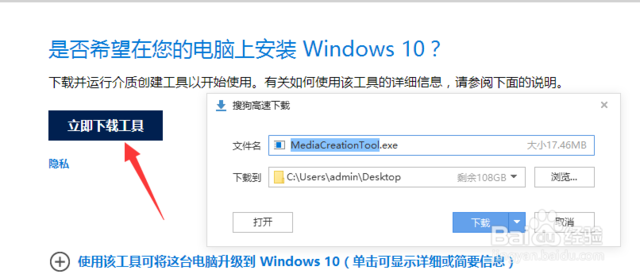
双击“MediaCreationTool.exe”程序,即可打开“Windows10 安装程序”界面,根据界面提示,插入一个内存大于4G的U盘即可完成Win10启动U盘的制作。有关使用“Win10安装工具”制作启动U盘方法,请参考以下教程:
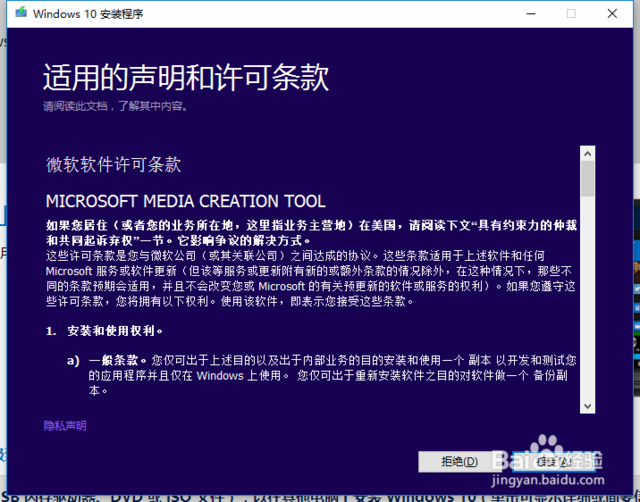
耐心等待Win10启动U盘的制作完成。当Win10U盘制作完成后,将其插入到目标计算机中,进入U盘,双击其中的“setup.exe”程序即可启动Win10安装操作。
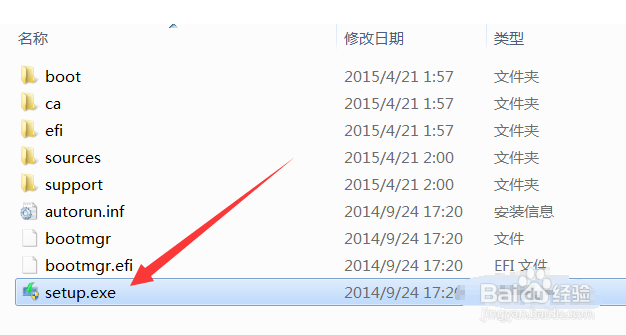
或者在电脑开机出现第一屏幕时,根据屏幕按相应的键(通常按DEL)即可进入CMOS设置界面,在此界面中选择从“U盘(或可移动磁盘)启动”。
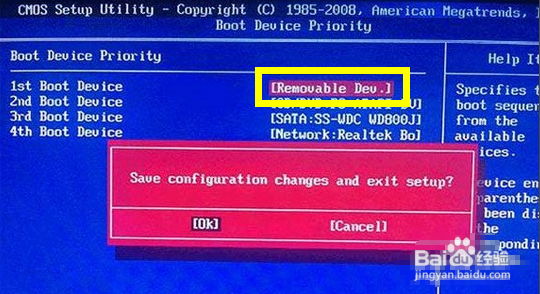
最后插入Win10启动U盘,重启一下电脑,就会发现电脑从U盘引导启动,同时自动进入Windows10操作系统安装界面,如图所示,接下来根据安装向导操作即可完成Windows10系统的全新安装操作。
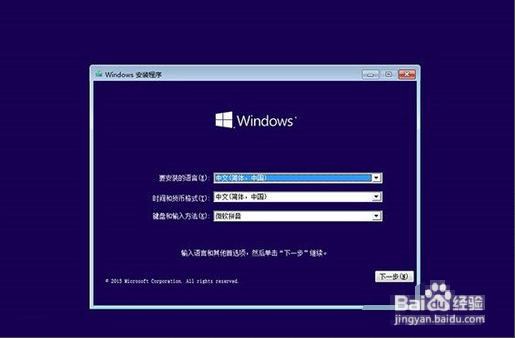
待Win10正式版系统安装完成后,我们需要对Win10进行激活操作。以下教程为大家提供了“最新”Win10正式版系统永久激活方法,希望能帮助大家。
其他方法:
1、到小白官网(www.xiaobaixitong.com)下载小白三步装机版软件并打开,默认会推荐我们安装 Windows 10,点击立即重装。提醒,重装建议退出安全软件。
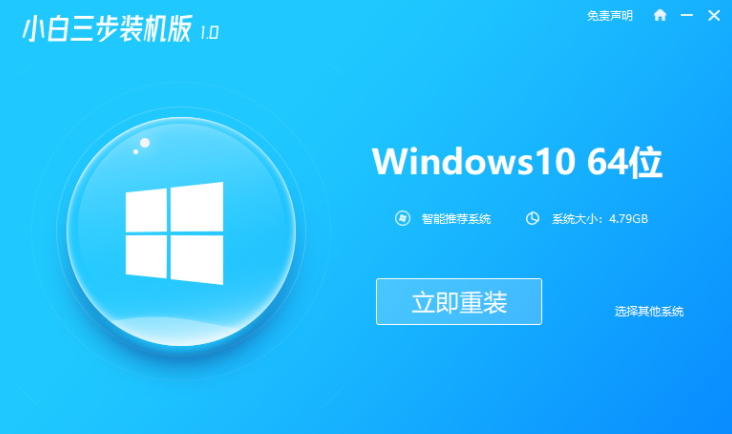
2、接下来小白自动进行win10系统下载,只需要耐心等候。

3、win10下载完成后会自动帮助我们部署当前下载的系统。
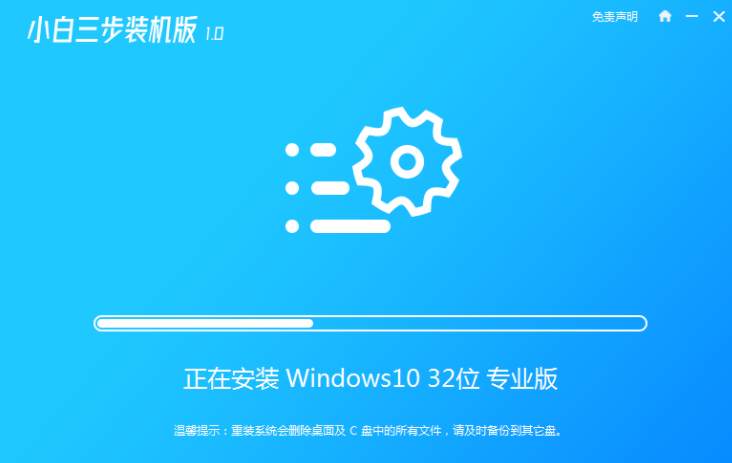
4、部署完成后会提示我们重启电脑,选择立即重启。
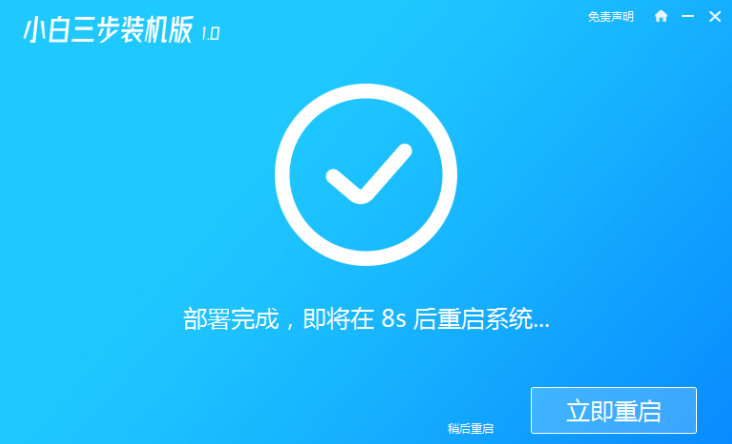
5、重启后选择 XiaoBai PE-MSDN Online Install Mode,然后按回车进入 Windows PE 系统。
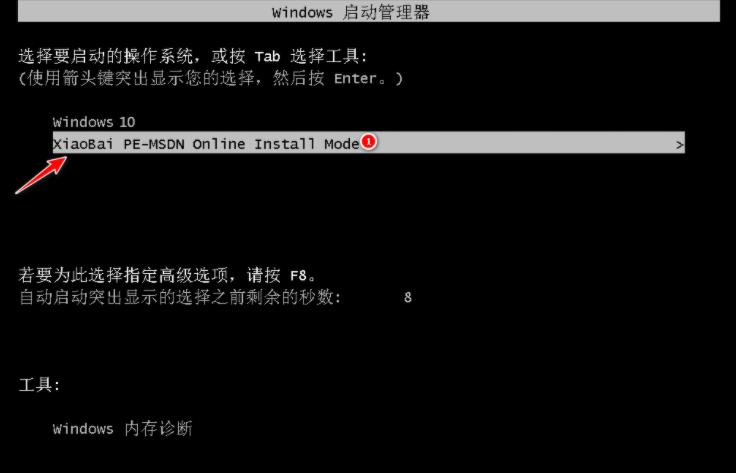
6、在 PE 系统中,软件会自动帮助我们重装,重装完后直接重启电脑。

7、选择win10 系统,然后点击下一步进入。
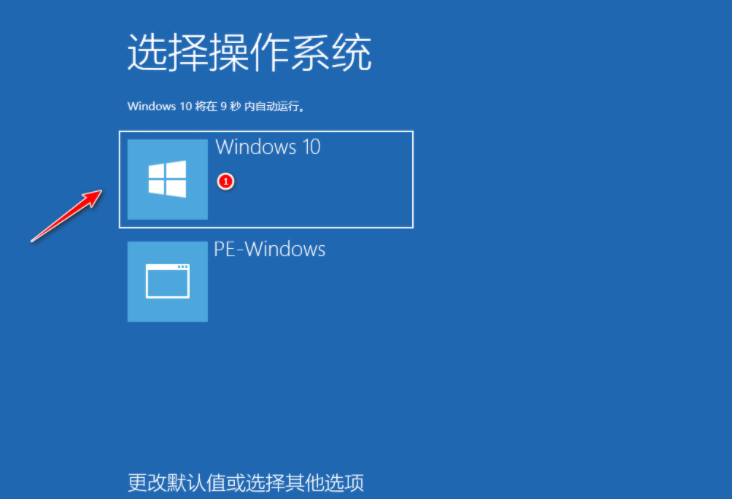
8、经过一段时间,我们的 win10 系统就能正常安装成功。

以上内容就是小编为大家介绍的Win10正式版下载方法的具体两种技巧,不知道如何下载Win10正式版的网友参考一下以上的内容吧,更多系统教程请继续关注u小马。





